Comment faire pour récupérer des rappels supprimés sur iPhone
 posté par Lisa Ou / 01 avril 2021 09:00
posté par Lisa Ou / 01 avril 2021 09:00 J'aime le Rappel sur iPhone, qui est étroitement lié à ma vie quotidienne. Cela me rappelle un calendrier important pour que je ne rate jamais ces événements précieux. Malheureusement, mon petit fils a supprimé tous mes rappels hier soir et je suis ennuyé car ils sont partis maintenant. alors comment puis-je récupérer des rappels de l'iPhone? -Amy
Il existe diverses données sur iPhone, telles que des photos, des messages, des contacts, etc. Parmi eux, les rappels, qui aident les gens à se rappeler quand et ce qu'ils devraient faire, deviennent de plus en plus importants, car il y a tellement de choses différentes dans leur vie quotidienne.
Si vous supprimez accidentellement des rappels sur l'iPhone ou si vous les avez perdus pour des raisons inconnues, vous pouvez utiliser FoneLab iPhone récupération de données.
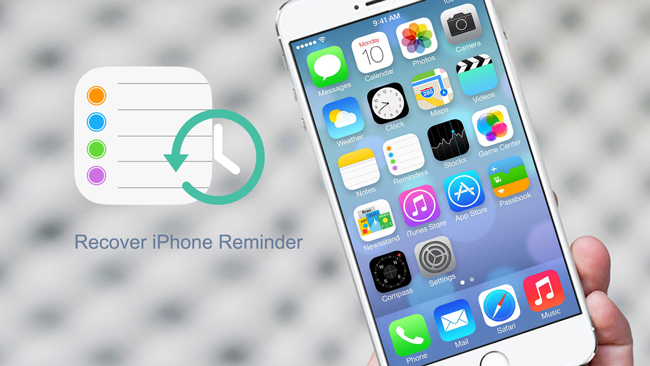
FoneLab iPhone data recovery est un outil tiers simple et puissant pour récupérer vos rappels. Il est également utile de récupérer des photos supprimées de l'iPhone, restaurer des notes sur iPhone, récupérer les messages supprimés sur l'iPhone 5 et plus. Vous pouvez terminer toute l'opération en quelques clics.
Ici, nous allons présenter comment récupérer des rappels iPhone avec la récupération de données iPhone FoneLab avec trois méthodes.

Liste de guide
Tout d'abord, vous devez télécharger et installer Récupération de données iPhone FoneLab et lancez-le sur votre ordinateur.
Les versions Windows et Mac sont disponibles, veuillez choisir celle qui vous convient.
Avec FoneLab pour iOS, vous récupérerez les données perdues / supprimées de l'iPhone, y compris les photos, contacts, vidéos, fichiers, WhatsApp, Kik, Snapchat, WeChat et plus de données à partir de votre sauvegarde ou de votre appareil iCloud ou iTunes.
- Récupérez des photos, des vidéos, des contacts, WhatsApp et plus de données en toute simplicité.
- Prévisualiser les données avant la récupération.
- iPhone, iPad et iPod touch sont disponibles.
Way 1: Récupérer les rappels de l'iPhone
Étape 1 Selectionnez Récupérer depuis un appareil iOSet branchez votre iPhone à l'ordinateur avec un câble USB, puis cliquez sur Start scan.
Si vous souhaitez restaurer des rappels à partir d'un iPhone endommagé, assurez-vous d'avoir connecté votre iPhone à l'ordinateur et appuyez sur La confiance avant.

Étape 2 Cliquez Rappels Du panneau de gauche.
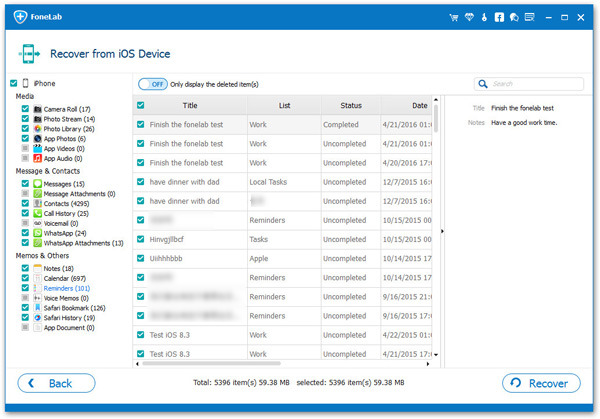
Étape 3 Choisissez les rappels dont vous avez besoin sur votre iPhone, cliquez sur Récupérer enfin.
Veuillez noter que vous pouvez rechercher des mots-clés dans vos rappels pour les trouver rapidement.
Vous trouverez ci-dessus un moyen simple de récupérer un rappel d'iPhone depuis votre appareil. Si vous disposez de fichiers de sauvegarde iTunes ou iCloud, vous pouvez choisir de récupérer les rappels de l'iPhone à partir de fichiers de sauvegarde.
Passons à sa démonstration.
Way 2: Récupérer les rappels iPhone via iTunes
Veuillez noter que cette méthode nécessite d'avoir préalablement sauvegardé les données de votre iPhone sur ordinateur avec iTunes.
Étape 1 Selectionnez Récupérer à partir du fichier de sauvegarde iTunes et sélectionnez un fichier de sauvegarde iTunes à partir duquel vous souhaitez restaurer les rappels de votre iPhone.

Étape 2 Cliquez Rappels à partir du volet gauche identique à la première méthode.
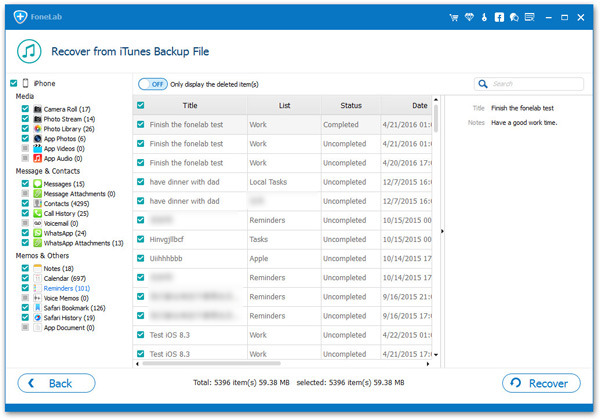
Étape 3 Vérifiez les rappels et cliquez Récupérer.
Il vous permet de prévisualiser les rappels, puis de confirmer si vous devez récupérer cet élément.
Way 3: Restaurer des rappels depuis iCloud
Étape 1 Selectionnez Récupérer à partir du fichier de sauvegarde iCloud et connectez-vous à votre compte iCloud.
Notre programme ne se souviendra pas de votre compte et de votre mot de passe, ne vous inquiétez pas de la divulgation des données.

Étape 2 Sélectionnez le bon fichier de sauvegarde, puis cliquez sur Télécharger.
Étape 3Cochez le type de fichier que vous souhaitez récupérer, puis cliquez sur Suivant.
Si vous préférez vérifier toutes les données de votre iPhone, cochez Sélectionner tout Au bas de la fenêtre.
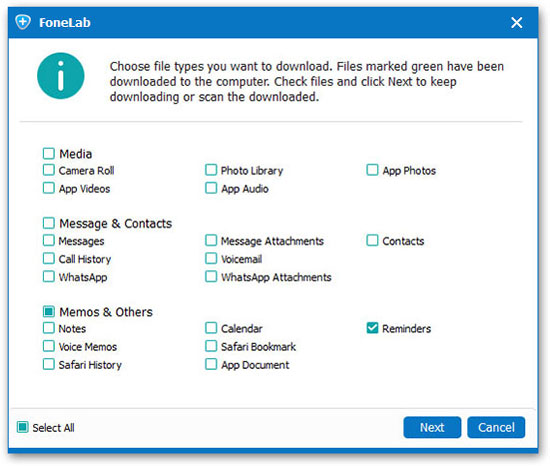
Étape 4 Cliquez Rappels et cochez les éléments dont vous avez besoin, cliquez sur Récupérer enfin.
Vous pouvez activer le bouton dans le coin supérieur gauche pour afficher uniquement les éléments supprimés.

Il existe de nombreuses raisons pour lesquelles vous devriez choisir la récupération de données FoneLab iPhone plutôt que d’autres outils tiers.
- Il y a trois façons de choisir une option.
- Vous pouvez rechercher rapidement les mots-clés des articles que vous souhaitez.
- Il vous permet de prévisualiser les éléments avant de les récupérer.
- Les versions Windows et Mac sont fournies.
- Prend en charge les iPhone, iPad et iPod touch.
- Récupérez jusqu'à 19 types de données sur iPhone.
- C'est facile a utiliser.
- Pas besoin de s'inquiéter de la perte de données et de la divulgation.
Avec FoneLab pour iOS, vous récupérerez les données perdues / supprimées de l'iPhone, y compris les photos, contacts, vidéos, fichiers, WhatsApp, Kik, Snapchat, WeChat et plus de données à partir de votre sauvegarde ou de votre appareil iCloud ou iTunes.
- Récupérez des photos, des vidéos, des contacts, WhatsApp et plus de données en toute simplicité.
- Prévisualiser les données avant la récupération.
- iPhone, iPad et iPod touch sont disponibles.
